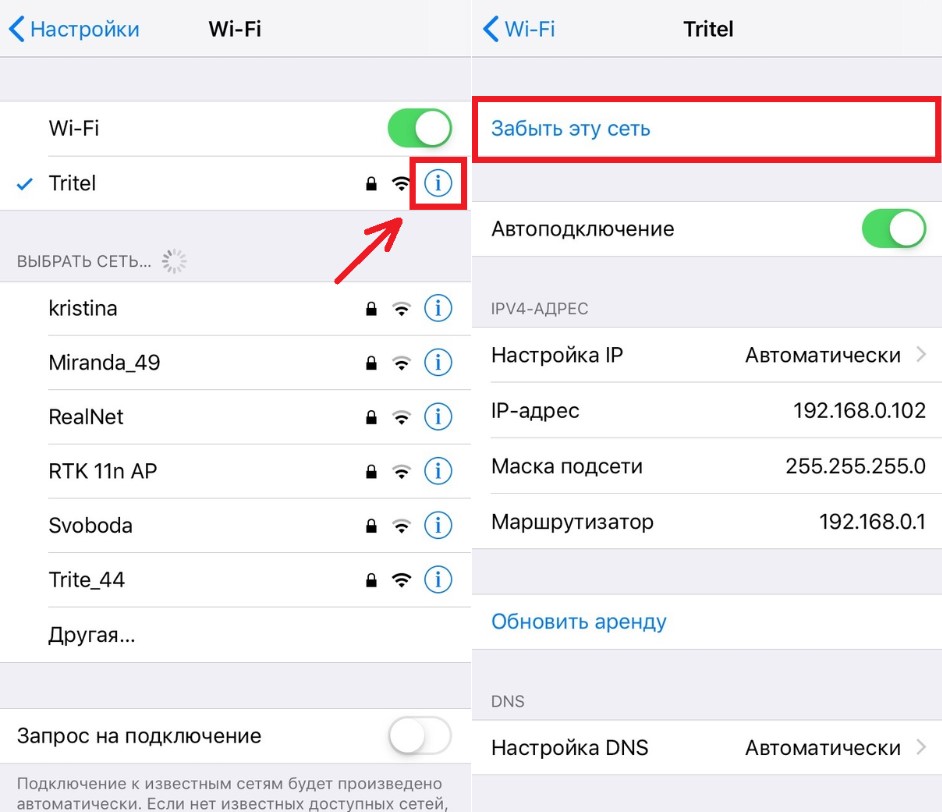Как правильно удалить настройки Wi-Fi: пошаговое руководство
На этой странице вы найдете полезные советы и пошаговые инструкции по удалению настроек Wi-Fi на различных устройствах. Узнайте, как быстро и легко удалить ненужные сети и восстановить подключение при необходимости.

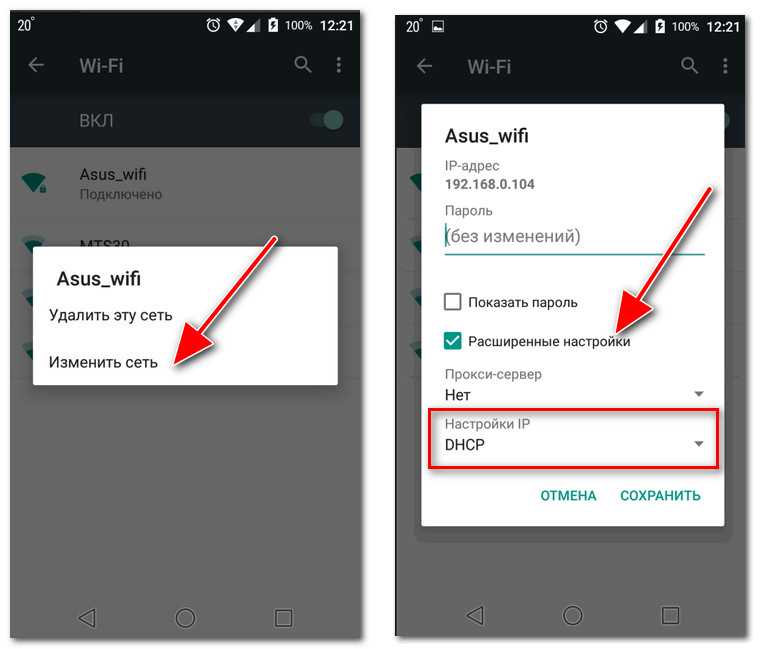
Отключите Wi-Fi на устройстве перед началом удаления настроек, чтобы избежать непредвиденных проблем.

Если Не Работает WIFI на Телефоне Андроид - Сброс Сетевых Настроек
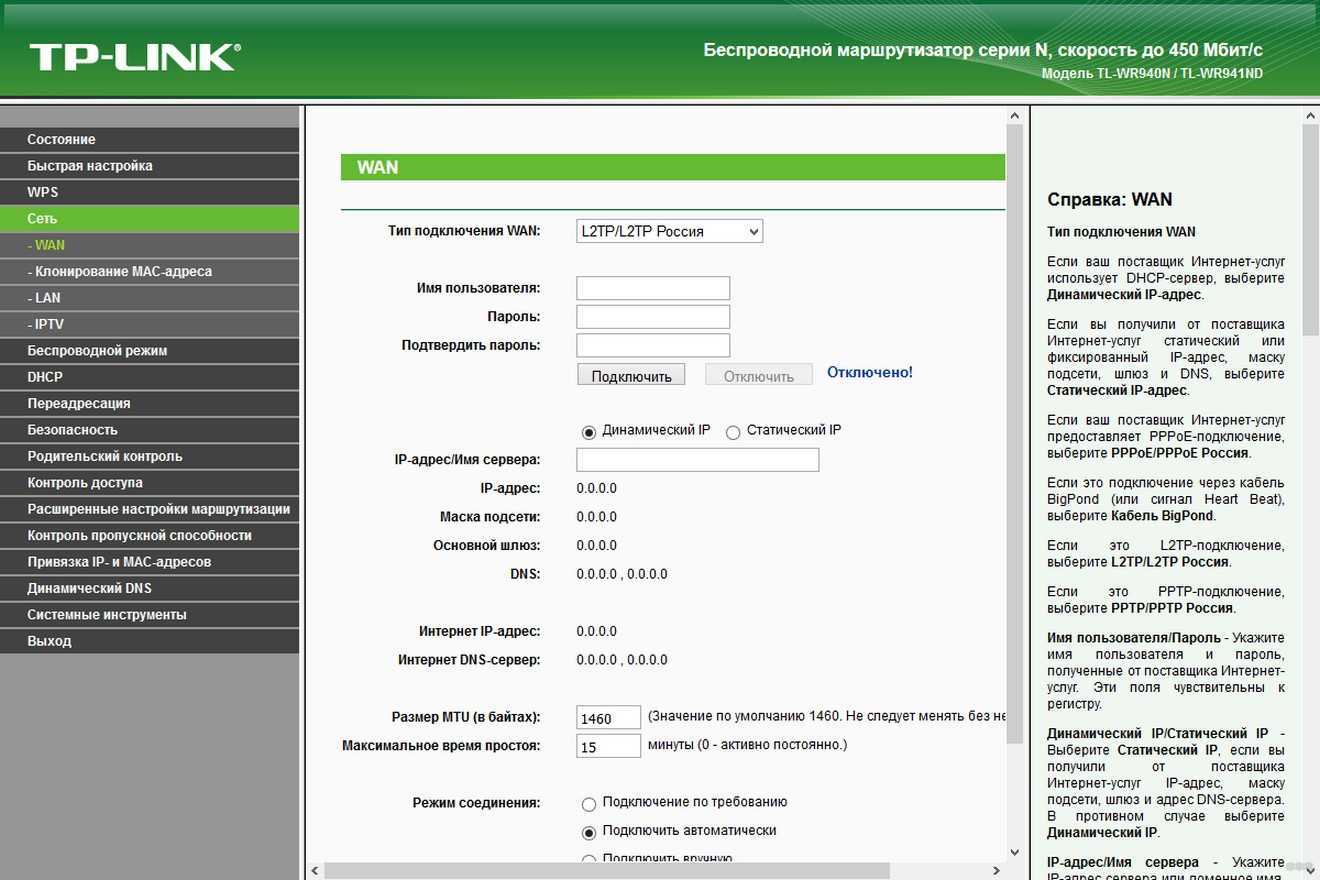
На устройстве Android зайдите в Настройки ->Сети и Интернет ->Wi-Fi, выберите нужную сеть и нажмите Забыть.

Как удалить сохранённую сеть вай фай на телефоне Андроид?
На iPhone или iPad перейдите в Настройки ->Wi-Fi, найдите нужную сеть и нажмите на значок информации (i), затем выберите Забыть эту сеть.

Как Сбросить Роутер TP-Link к Заводским Настройкам - Универсальная Инструкция

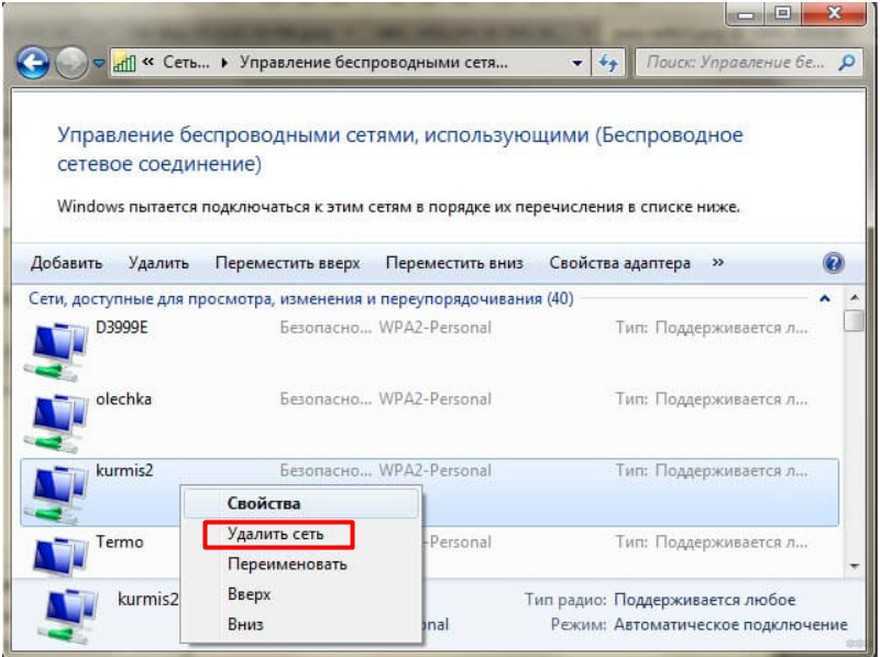
На компьютере с Windows откройте Параметры ->Сеть и Интернет ->Wi-Fi, выберите Управление известными сетями, выберите нужную сеть и нажмите Забыть.
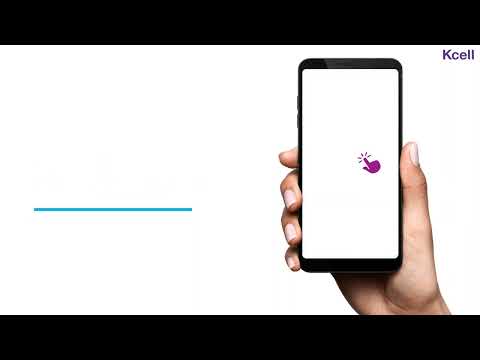
Как сбросить настройки сети на Android (рус).
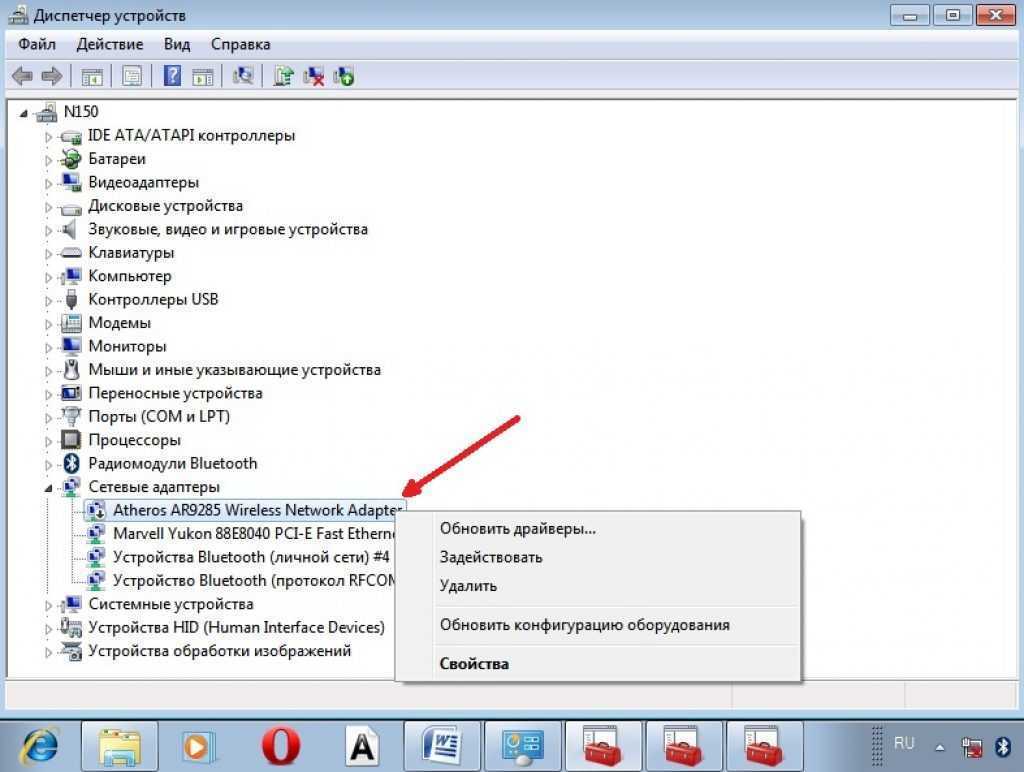
На MacBook откройте Системные настройки ->Сеть ->Wi-Fi, выберите нужную сеть в списке и нажмите кнопку - для удаления.

Сброс параметров сети на Samsung Galaxy A51 – очистка настроек Bluetooth, Wi-Fi, хотспота Galaxy A51

После удаления настроек перезагрузите устройство, чтобы убедиться, что изменения вступили в силу.
Если вы удаляете настройки Wi-Fi для устранения проблем с подключением, попробуйте затем повторно подключиться к сети.
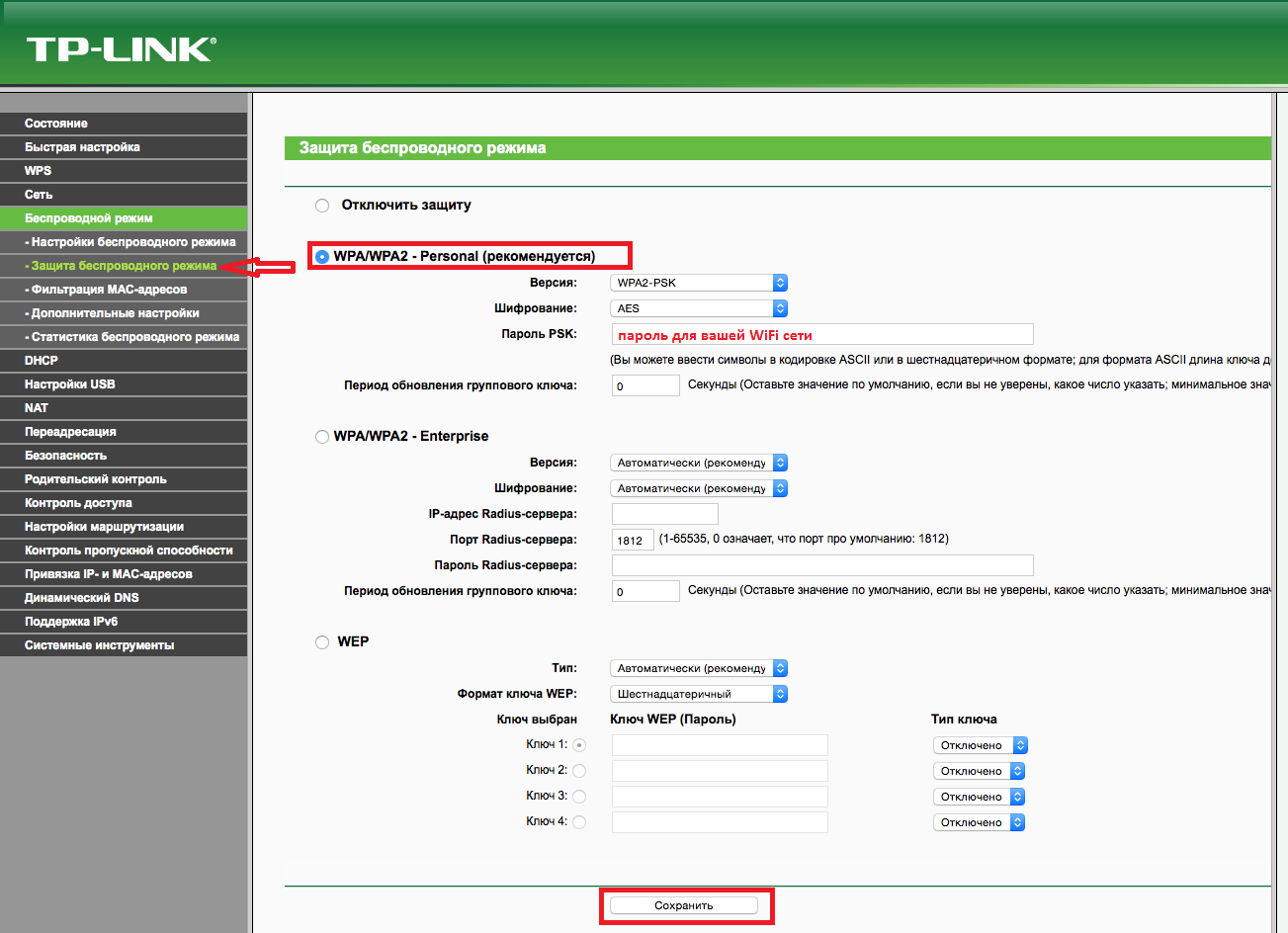
При возникновении проблем с удалением сети обратитесь к руководству пользователя вашего устройства для получения дополнительных инструкций.

Как сбросить настройки WiFi, Bluetooth, eSim и моб. интернета без общего сброса. Изучаем Андроид

Как сбросить настройки Wi-Fi на Xiaomi телефоне под MIUI ?
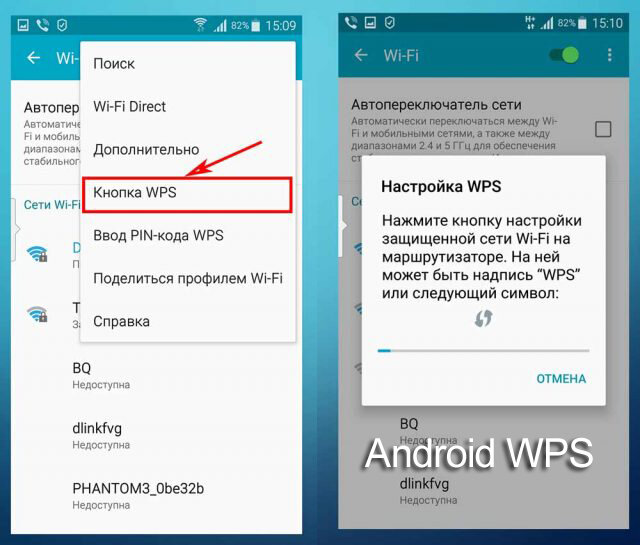
Для удаления Wi-Fi сетей на роутере войдите в веб-интерфейс вашего роутера и найдите раздел, связанный с управлением беспроводными сетями.
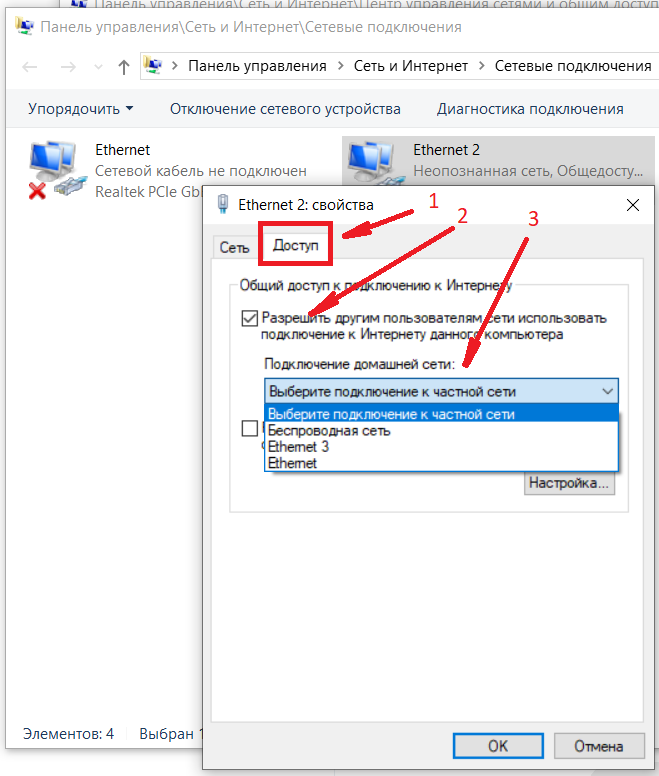
Не забудьте сохранить резервные копии важных настроек перед удалением сетей, чтобы иметь возможность быстро восстановить их при необходимости.